Jak importovat kontakty VCF do iPhone 7/7 Plus
I když je vždy nejlepší zálohovat váš iPhonekontakty, ne všichni lidé to dělají, nebo to střídmě. Někdy můžete kontakt omylem smazat nebo potřebujete číslo, které jste dříve smazali. Pokud je některý z těchto problémů problémem, můžete importovat kontakty uložené v e-mailu (např. Gmail) a uložit je do iPhone. Všechny kontakty jsou uloženy v souboru .vcf, který můžete otevřít a obnovit všechny kontakty. Můžete také importovat vcf do iPhone 7 pomocí iTunes ze svých záloh. Zde jsou 3 způsoby, jak importovat vcf do iPhone 7 nebo 7 Plus.
Obsah:
- Metoda 1: Import souborů VCF prostřednictvím e-mailu
- Metoda 2: Synchronizace kontaktů VCF pomocí iCloud
- Metoda 3. Přenos kontaktů VCF v iCareFone
Metoda 1: Import souborů VCF prostřednictvím e-mailu
Uživatelé iPhone mohou používat e-mail pro import VCFkontakty z jiného zdroje. Pokud jste například ve svém účtu Google měli telefon Android a kontakt, můžete importovat Android vcf do iPhone 7 z adresy Gmail. Tento proces vyžaduje pouze 3 základní kroky. Chcete-li to provést, postupujte takto: (Uživatelé iPhone by si měli uvědomit, že použití této metody je vhodné, pokud soubory VCF nejsou v zařízení iDevice.)
Zašlete e-mailem soubory VCF do svého iPhone. Otevřete e-mail, klepněte na konkrétní soubor VCF, který chcete uložit jako kontakt, a klikněte na „Vytvořit nový kontakt“. Pokud je číslo již ve vašem seznamu kontaktů, můžete zvolit „Přidat k existujícím kontaktům“.

Poté stisknutím tlačítka „Hotovo“ importujete kontaktní data do vašeho iPhone.
Metoda 2: Synchronizace kontaktů VCF pomocí iCloud
Před provedením tohoto kroku by měli uživatelé iPhoneVšimněte si, že iCloud může importovat pouze data, která byla dříve zálohována nebo uložena v iCloud. Vytvořte si zvyk zálohování souborů VCF. Chcete-li importovat soubory VCF na iCloud, postupujte takto:
Přihlaste se ke svému účtu iCloud pomocí svého Apple ID. Po přihlášení přejděte na postranní lištu v okně iCloud a klepněte na rozbalovací nabídku Akce. Nabídka vám přinese řadu možností. Stiskněte import vCard.
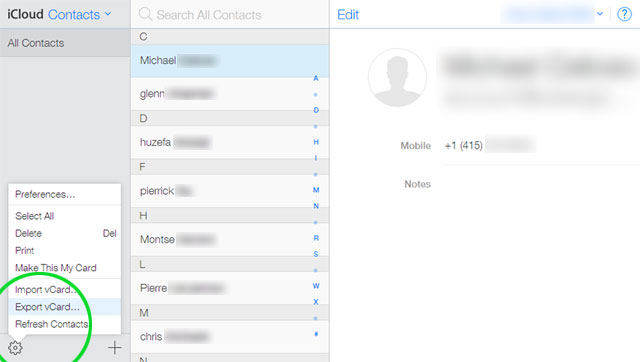
Tím se dostanete na další stránku se seznamem všechdostupné soubory vCard na vašem účtu iCloud. Můžete si vybrat soubor vCard, který chcete importovat. Pokud naimportujete všechny soubory, uloží se samostatně do složky „Všechny kontakty“ v zařízení iPhone.
Pokud vCard odmítne import, může to být způsobenoproblém s velikostí souboru vCard. Pokud přesahuje limit velikosti kontaktu iCloud, možná budete muset použít alternativní způsob, jako je odeslání souboru vCard na e-mail a opakování první možnosti při importu souborů vcf.
Metoda 3. Přenos kontaktů VCF s iCareFone
Pokud stále chcete vědět, jak zkopírovat kontaktyiPhone ze souboru vcf, např. ze zařízení Android můžete pomocí iCareFone rychle stáhnout soubory VCF. Produkt iCareFone, produkt společnosti Tenorshare, je komplexní aplikace, která uživatelům pomáhá procházet službami iOS a řešit problémy, se kterými se setkáváte při používání zařízení iOS. Tato aplikace nabízí pohodlný způsob přístupu k nástrojům, které pomáhají uživateli iOS usnadnit práci s iOS, a také spouštět funkce, jako je čištění nevyžádaných souborů, správa kontaktních dat a obrázků, zálohování dat a mnoho dalších funkcí. iCareFone nabízí jeden z nejúčinnějších způsobů importu souborů VCF do vašeho iPhone. Jak na to:
Krok 1. Otevřete aplikaci „Kontakty“ ze zásuvky aplikace pro Android. Vlevo nahoře klepnutím na ikonu tří teček otevřete nastavení.
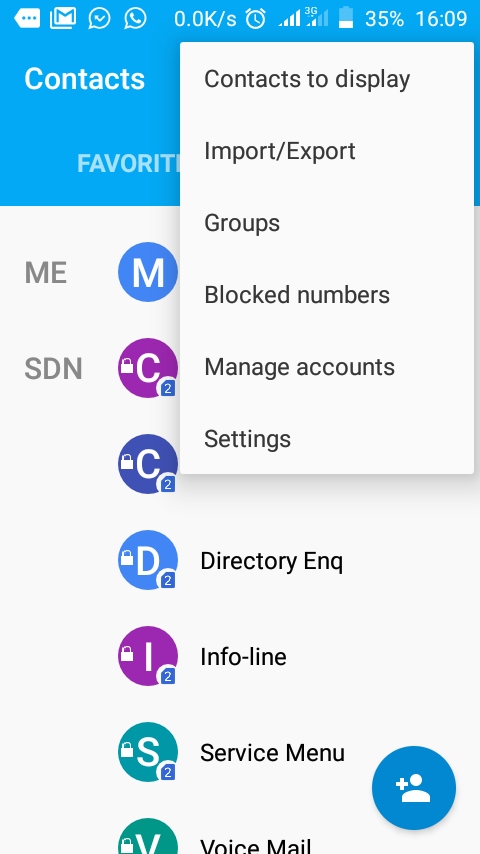
Krok 2. Klepněte na „Import / Export“ a vyberte zdroj kontaktů, např. Zkopírujte kontakty z účtu Google, karty SIM nebo telefonních kontaktů.

Krok 3. Vyberte cílový cíl v tomto případě „Kopírovat kontakty“ na „Interní úložiště“ nebo „SD karta“.

Krok 4. Zkontrolujte kontakty, které chcete importovat. Po zobrazení výzvy k exportu kontaktů do souboru .vcf stiskněte OK.

Krok 5. Po exportu do souboru .vcf propojte telefon Android kabelem USB a přesuňte soubor VCF z karty SD nebo interního úložiště na plochu.
Krok 6. Spusťte iCareFone a připojte svůj iPhone 7. V hlavním rozhraní vyberte „Správce souborů“, který zobrazuje všechny kategorie souborů, např. Kontakty, aplikace, hudba, fotografie atd.
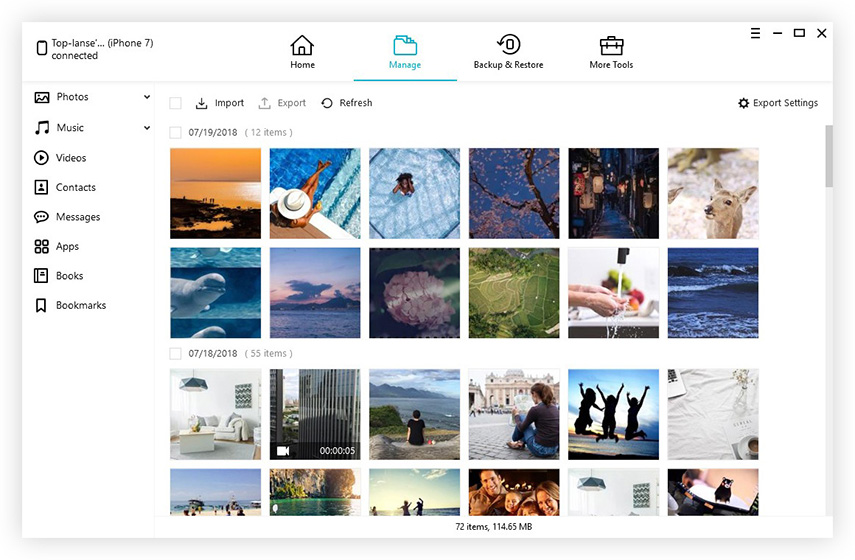
Krok 7. Klikněte na „Importovat“ a připravte se na výběr souboru VCF uloženého na ploše počítače k importu více vcf do iPhone 7. Do iPhonu budou do aplikace iCareFone přeneseny do 5 minut. Pokud se okamžitě neobjeví, klikněte na „Obnovit“. Takto můžete přenášet kontakty ze starých telefonů do vašeho iPhone.
Tyto metody jsou skvělé, pokud máte nový iPhonea chcete přesunout kontakty ze starého telefonu. Odeslání souboru kontaktů vcard e-mailem a jejich stažení je rychlý způsob, jak obnovit kontakty. Nicméně iCareFone je nejrychlejší způsob, jak to udělat, a můžete také přesouvat multimediální soubory a zprávy.









